



  |   |
Съобщение за грешка | Причина | Действие | ||||||||||
Връз.се разпада | Вие се опитахте да се свържете с факс устройство, което не е в режим на изчакване за връзка. | Проверете настройките за свързване на другото факс устройство. | ||||||||||
Греш.при достъп | Устройството е било откачето от USB интерфейса, докато данните са се обработвали. | Натиснете Stop/Exit (Стоп/Излез). Включете устройството към интерфейса и се опитайте да разпечатате с “Директен печат”. | ||||||||||
Грешка барабан | Коротронът на барабана трябва да се почисти. | Почистете коротрона на барабана. (Вижте Почистване на коротрона.) | ||||||||||
Животът на барабана е изтекъл. | Сменете барабана. (Вижте Смяна на барабана.) | |||||||||||
Грешка касета | Тонер касетата не е поставена правилно. | Извадете барабана, извадете указаната на екрана тонер касета и отново я поставете в барабана. | ||||||||||
Грешка на фюзъра | Температурата на термофиксатора не се повишава до указаната в зададения времеви интервал. | Изключете устройството от превключвателя му, изчакайте няколко секунди и опитайте отново. Оставете устройството включено 15 минути. Устройството може да стои изключено до 60 часа, без да изгуби съхранените в паметта факсове. (Вижте Прехвърляне на вашите факсове или справки за факс протокола.) | ||||||||||
Термофиксаторът е прекалено горещ. | ||||||||||||
Дв.печат изкл. | Тавата за двустранен печат не е монтирана правилно. | Свалете тавата за двустранен печат и я поставете отново. | ||||||||||
Задр. MP тава | Хартията е заседнала в MP тавата на устройството. | (Вижте Задръствания на хартия.) | ||||||||||
Задр. дуплекс | В тавата за двустранен печат има задръстена хартия. | (Вижте Задръствания на хартия.) | ||||||||||
Задръстване | Хартията е заседнала в устройството. | (Вижте Задръствания на хартия.) | ||||||||||
Задръстен конт.1 Задръстен конт.2 | Хартията е заседнала в тавата за хартия на устройството. | (Вижте Задръствания на хартия.) | ||||||||||
Заключ. Скенер | Скенерът е заключен. | Отворете капака за документи и освободете заключващото лостче на скенера. 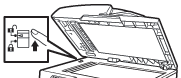 Натиснете Stop/Exit (Стоп/Излез). | ||||||||||
Засякъл документ | Документът не е бил сложен или зареден правилно, или сканираният от ADF документ e бил прекалено дълъг. | |||||||||||
Защитено Устр-во | Защитният превключвател на USB Flash устройството е включен. | Изключете защитния превключвател на USB Flash устройството. | ||||||||||
Изключен кабел | Повикването е прекъснато от другото лице или другото факс устройство. | Опитайте се да изпратите или получите отново. | ||||||||||
Капакът е отв. | Предният капак не е добре затворен. | Затворете предния капак на устройството. | ||||||||||
Комуникационна грешка поради лошо качество на телефонната линия. | Опитайте се да изпратите отново факса или се опитайте да свържете устройството с друга телефонна линия. Ако проблемът продължава, обърнете се към телефонната компания и поискайте проверка на телефонната линия. | |||||||||||
Много файлове | На USB Flash устройството са съхранени прекалено много файлове. | Намалете броя файлове на USB Flash устройството. | ||||||||||
Устройството има механичен проблем. | Прекъснете електрозахранването на устройството за няколко минути, след това отново го включете. (Устройството може да стои изключено до 60 часа, без да изгуби съхранените в паметта факсове. Вижте Прехвърляне на вашите факсове или справки за факс протокола.) | |||||||||||
Устройството има механичен проблем. | Прекъснете електрозахранването на устройството за няколко минути, след това отново го включете. (Устройството може да стои изключено до 60 часа, без да изгуби съхранените в паметта факсове. Вижте Прехвърляне на вашите факсове или справки за факс протокола.) | |||||||||||
Документът е твърде дълъг за двустранно сканиране. | Натиснете Stop/Exit (Стоп/Излез). Използвайте подходящ размер хартия за двустранното сканиране. (Вижте Сканиране.) | |||||||||||
Неизполз. | Към USB интерфейса е свързано несъвместимо или повредено устройство. | Извадете USB Flash устройството от USB интерфейса. | ||||||||||
Несъотв.размери | Хартията в тавата е с неподходящи размери. | Заредете правилния размер хартия в тавата и задайте “Размер хартия” на (Menu (Меню), 1, 2, 2 (Вижте Размер хартия). | ||||||||||
Няма контейнер | Тавата за хартия не е затворена докрай. | Затворете тавата за хартия. | ||||||||||
Няма отг./заето | Номерът, който набрахте не отговаря или е зает. | Проверете номера и опитайте отново. | ||||||||||
Паметта на устройството е пълна. | Извършва се изпращане на факс или копиране Направете едно от следните неща:
Извършва се печатане Направете едно от следните неща:
| |||||||||||
Няма тонер | Тонер касетата или барабана и тонера не са монтирани правилно. | Монтирайте тонера или барабана и тонера наново. | ||||||||||
Няма тонер | Ако на екрана се появи Няма тонер, все още можете да разпечатвате, но за устройството това означава, че тонер касетата е към края си и тонерът скоро ще има нужда от подмяна. | Поръчайте нова тонер касета сега. | ||||||||||
В устройството няма хартия или хартията не е заредена правилно в тавата. | Направете едно от следните неща: | |||||||||||
Отворен капак | Капакът на термофиксатора не е затворен докрай или в задната част на машината се е задръстила хартия, когато сте включили машината. | |||||||||||
Охлажда се Изчакайте | Температурата на барабана или тонер касетата е прекалено висока. Устройството ще прекъсне настоящата заявка за печат и ще премине в режим на охлаждане. По време на охлаждането ще чувате охлаждащия вентилатор, а на екрана ще се вижда Охлажда се и Изчакайте. | Уверете се, че чувате въртенето на вентилатора и че изходът за отработен въздух не е запушен с нещо. Ако вентилаторът се върти, отстранете всички препятствия, които са около изхода за въздух и оставете устройството включено, но не го използвайте няколко минути. Ако вентилаторът не се върти, откачете машината от захранването за няколко минути, след което я свържете наново. (Устройството може да стои изключено до 60 часа, без да изгуби съхранените в паметта факсове. Вижте Прехвърляне на вашите факсове или справки за факс протокола.) | ||||||||||
Повече тави | Монтирана е повече от една допълнителна тава. | Максималният брой допълнителни тави е една. Демонтирайте всякакви излишни тави. | ||||||||||
Преименувай файл | На USB Flash устройството вече има файл със същото име като файла, който се опитвате да запишете. | Променете името на файла на USB Flash устройството или на файла, който се опитвате да запишете. | ||||||||||
Смачк.хар. отзад | Хартията е заседнала в задната част на устройството. | (Вижте Задръствания на хартия.) | ||||||||||
Смяна на части Барабан | Животът на барабана изтича. | Сменете барабана. (Вижте Смяна на барабана.) | ||||||||||
Броячът за барабана не е бил нулиран при монтирането на нов барабан. | ||||||||||||
Смяна на части комп. ЗХ на 1 | Време е да смените комплекта за подаване на хартия на Тава 1. | Обадете се на своя дистрибутор на Brother, за да смени PF Kit 1. | ||||||||||
Смяна на части комп. ЗХ на 2 | Време е да смените комплекта за подаване на хартия на Тава 2. | Обадете се на своя дистрибутор на Brother, за да смени PF Kit 2. | ||||||||||
Смяна на части комп. ЗХ на МФ | Време е да смените комплекта за подаване на хартия на MP тавата. | Обадете се на своя дистрибутор на Brother, за да смени PF Kit MP. | ||||||||||
Смяна на части Лазер | Време е да смените лазерния блок. | Обадете се на своя дистрибутор на Brother, за да смени лазерния блок. | ||||||||||
Смяна на части Предпазител | Време е да смените термофиксатора. | Обадете се на своя дистрибутор на Brother, за да смени термофиксатора. | ||||||||||
Смяна тонер | Тонер касетата приближава края на житейския си цикъл и печатането е невъзможно. | Сменете празната тонер касета с нова. (Вижте Смяна на тонер касета.) |
| 1 | Уверете се, че на компютъра ви е инсталиран MFL-Pro Suite, след което включете Компютър-факс получаване на компютъра. (За подробности относно PC Fax Receive, вижте Получаване на факс от компютър в Ръководство за употреба на програма на компактдиска.) |
| 2 | Уверете се, че сте настроили PC Fax получ. на машината. (Вижте Получаване на компютърен факс.) Ако факсовете са в паметта на устройството при настройването на компютър-факс получаване, на екрана ще се появи въпрос дали желаете да прехвърлите факсовете до вашия компютър. |
| 3 | Направете едно от следните неща: |
| 4 | Натиснете Stop/Exit (Стоп/Излез). |
  |   |